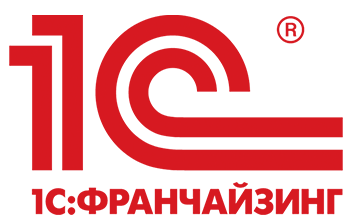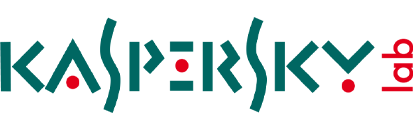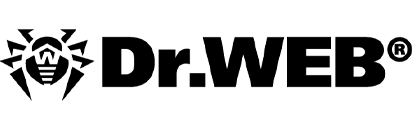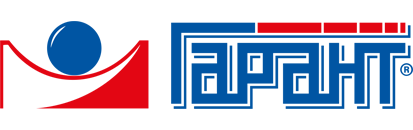Первый запуск FTP сервера
- Сетевые настройки
- Почтовые программы
- Установка Titan FTP Server
- Первый запуск Titan FTP Server
- Создание групп и добавление нового пользователя в Titan FTP Server
- Настройка групп в Titan FTP Server
- Настройка пользователя в Titan FTP Server
- Общая настройка Titan FTP Server
- Проверка работы Titan FTP Server
- Установка Agnitum Outpost Firewall
- Настройка Agnitum Outpost Firewall
- Использование личного кабинета в биллинговой системе
Первый запуск Titan FTP Server
1. После перезагрузки компьютера фтп сервер автоматически начнет свою работу и в панели задач около часов появится его иконка 
2. Двойным щелчком левой кнопкой мыши запустите программу администрирования сервера. Так как это первый запуск, то автоматически запустится Мастер конфигурирования. Нажмите кнопку "Далее"
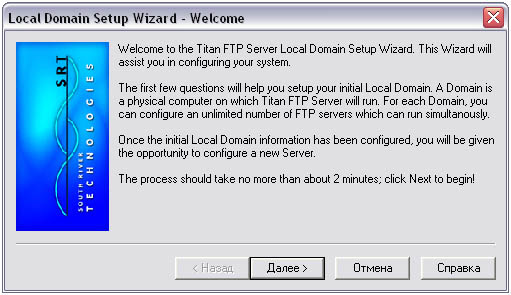
3. В этом окне необходимо указать:
Имя локального домена (только для Вас);
Описание домена (только для Вас);
Корневой каталог для данных фтп сервера:
Каталог, куда будут записываться лог-файлы (файлы содержат все записи событий, которые происходили на фтп);
Если Вы хотите, чтобы фтп-сервер стартовал сразу при запуске Windows, то напротив пункта "Start FTP Service when Windows boots" должна стоять галочка.
Нажмите кнопку "Далее"
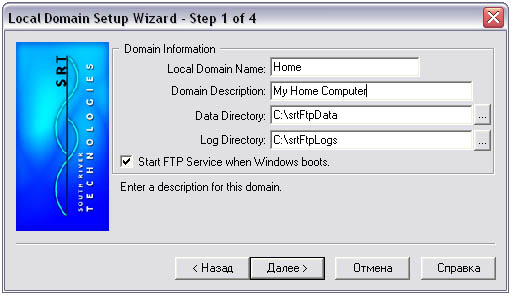
4. В данном окне необходимо указать имя администратора фтп-сервера (можно не изменять) и задать для него пароль, и затем нажать кнопку "Далее"
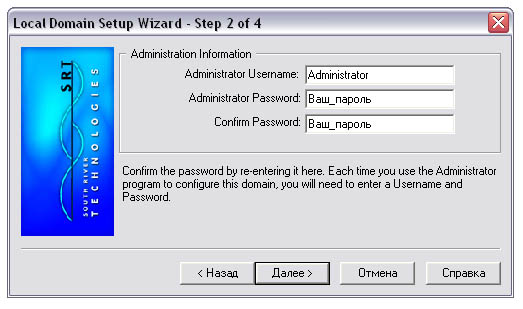
5. Здесь можно указать: можно ли Вашим фтп сервером управлять с удаленного компьютера. Если Вы этого не хотите, то ничего не изменяйте и нажмите кнопку "Далее"
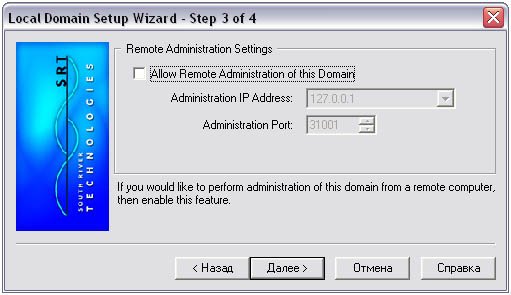
6. Поздравляем Вас, первичная настройка программы выполнена! Теперь необходимо создать, сконфигурировать и запустить новый фтп сервер, для чего ставите галочку напротив пункта "Yes, Launch the Server Wizard to configure a new FTP server" и нажимаете кнопку "Далее"
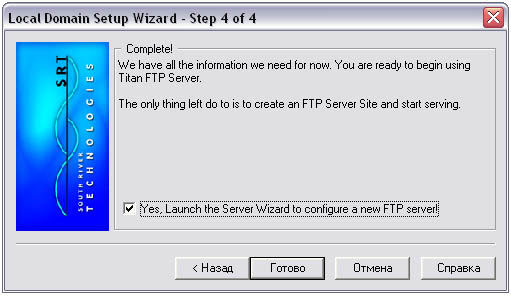
7. Запустилась программа Администратор и сразу запросила ввести имя администратора и его пароль (Эти данные вводились в пункте 4 данного раздела). Введите имя и пароль и нажмите кнопку "Ок"
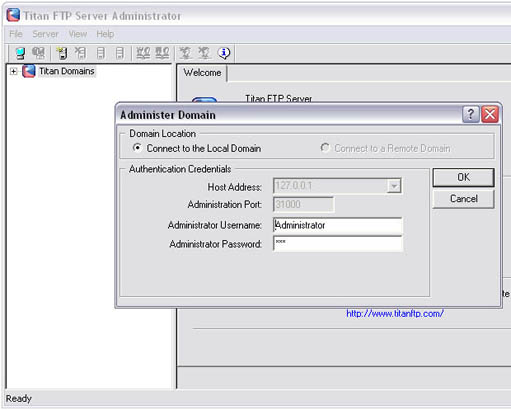
8. Автоматически запустится Мастер, который поможет Вам настроить Ваш первый фтп сервер.
В данном окне необходимо ввести следующие данные:
Название Вашего сервера;
Краткое описание Вашего сервера;
Следующие два поля менять нет необходимости (IP Address, Port);
Галочка напротив пункта "Start server when Titan FTP Server Service starts" будет обозначать, что Ваш фтп сервер будет запускаться вместе с запуском Windows.
После ввода необходимых данных нажмите кнопку "Далее"
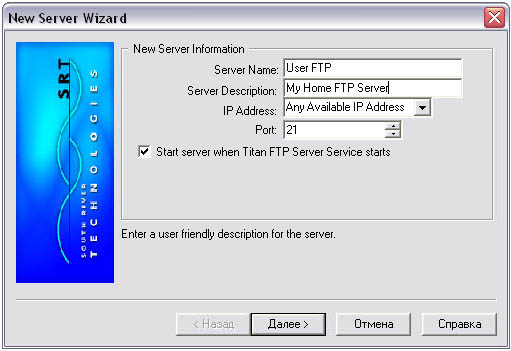
9. Здесь необходимо указать:
Каталог, который будет являться корневым для фтп сервера и каталог, куда будут записываться лог файлы фтп сервера;
Галочка напротив пункта "Create standard unix directories" обозначает создание каталогов, которые обычно создаются на фтп серверах в Интернете, установленных на платформе Unix (галочку можно не убирать). Нажмите кнопку "Далее"
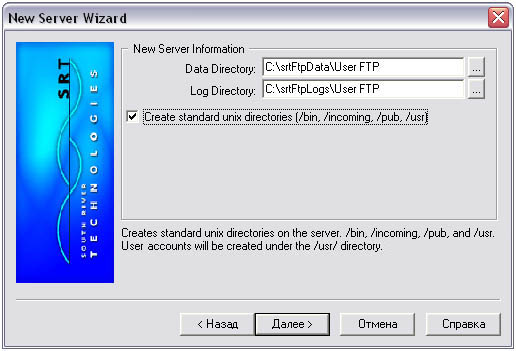
10. Галочка напротив пункта "Enable Anonymous Access" обозначает, что на Ваш фтп сервер будут иметь доступ анонимные пользователи (права и доступ которым Вы можете ограничить);
Галочка напротив пункта "Auto assign home directory for new users" говорит о том, что при регистрации нового пользователя будет автоматически назначаться новый домашний каталог. Затем нажмите кнопку "Готово"
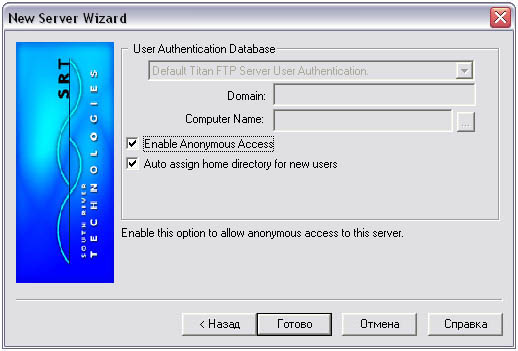
11. Мастер закончил свою работу и Вы видите Ваш фтп сервер как бы изнутри : - он уже работает.
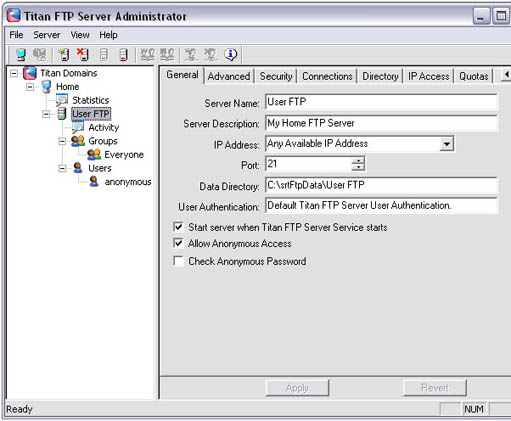
Поздравляем, запуск Вашего фтп сервера прошел отлично.
Адреса магазинов
Новости
09.06.2025 Режим работы офисов КИО Про в праздничные дни 12 июня
06.05.2025 Режим работы офисов КИО Про в праздничные дни 9 мая
30.04.2025 Режим работы офисов “КИО Про” в майские праздники
25.12.2024 Режим работы офисов “КИО Про” в новогодние праздники
19.11.2024 г. восстановление работы офиса “КИО Про”
Навигация
Партнеры